בעת ניסיון להתחבר למארח המרוחק שצוין מהרשת שלך אתה עשוי לראות הודעת שגיאה 'חיבור קיים נסגר בכוח על ידי המארח המרוחק'. בעיה זו מתרחשת בדרך כלל בגלל בעיה של חיבור שקעים בין מערכת לקוח למערכת שרתים. אם אתם מחפשים פיתרון לבעיה זו, פשוט עקבו אחר הפתרונות הקלים הללו כדי למצוא את התיקון האפשרי תוך זמן קצר.
דרכים לעקיפת הבעיה
1. השבת את האנטי-וירוס במחשב שלך ובדוק שוב.
תיקון 1 - הגדר את הגדרות Java המתקדמות
משתמשים רבים דיווחו כי הבעיה קשורה ל- Java SDK במחשבים שלהם.
1. הקלד 'לוח בקרה'בתיבת החיפוש.
2. לאחר מכן לחץ על "לוח בקרה”בתוצאת החיפוש.
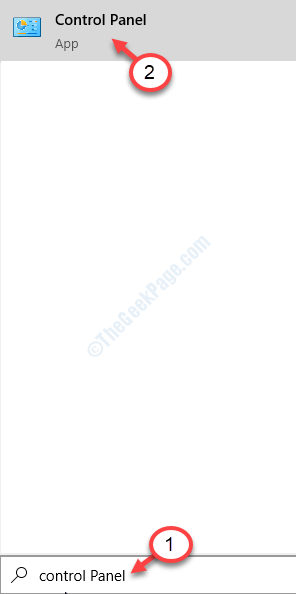
3. בלוח הבקרה, לחץ על התפריט הנפתח לצד 'תצוגה מאת:‘.
4. אז אתה צריך לבחור את "אייקונים קטניםאפשרות.
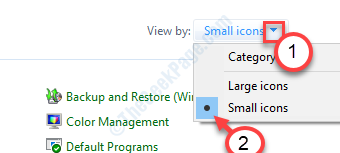
5. עכשיו אתה צריך ללחוץ על “ג'אווה”כדי לפתוח את Java Configure.
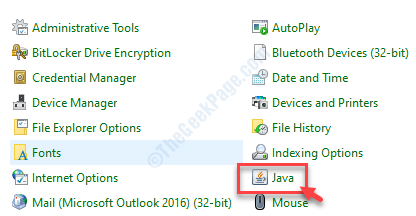
6. לאחר מכן לחץ על "מִתקַדֵםהכרטיסייה ”.
7. לאחר מכן, סמן את התיבה "אפשר את הסביבה המוגבלת של מערכת ההפעלה (ארגז חול מקורי)“.
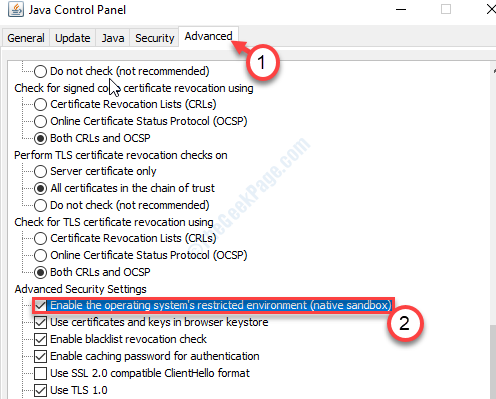
8. לאחר מכן לחץ על “להגיש מועמדות"ואז על"בסדר“.

סגור את חלון לוח הבקרה.
שלב 2 - הפעל את SFC על קובץ Ieframe
1. כאשר שינית את הגדרות Java, הקלד "cmd”בשורת התפריטים.
2. לאחר מכן לחץ לחיצה ימנית על “שורת פקודה"ולחץ על"הפעל כמנהל“.

3. לאחר מכן, הקלד פקודות אלה ולחץ להיכנס לבצע אותם ברצף.
בקש sfc /scanfile=c:\windows\system32\ieframe.dll sfc /verifyfile=c:\windows\system32\ieframe.dll
assoc
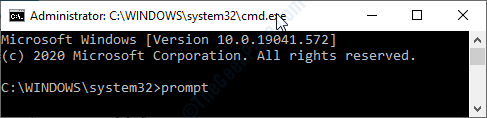
סגור את חלון שורת הפקודה.
איתחול את המערכת שלך ובדוק אם זה עובד או לא.
תיקון 2 - אפשר שירות קריפטוגרפי במערכת שלך
הפעלת שירות ההצפנה אמורה לפתור את הבעיה.
אַזהָרָה - עורך הרישום הוא מיקום רגיש מאוד במחשב שלך. לפני שתמשיך לתיקון הראשי, אנו מבקשים לבצע גיבוי של הרישום במחשב שלך.
לאחר פתיחת עורך הרישום, לחץ על “קוֹבֶץ“. ואז לחץ על “יְצוּא”כדי לבצע גיבוי חדש במחשב שלך.

1. הקלד “רגדיט”בתיבת החיפוש.
2. לאחר מכן לחץ על "עורך רישום"כדי לגשת אליו.

3. לאחר מכן, נווט למיקום הרישום הזה-
HKEY_LOCAL_MACHINE \ SOFTWARE \ Microsoft \ .NETFramework \ v4.0.3031
4. בדוק אם יש מפתח בשם "SchUseStrongCrypto“.
5. אם אין מפתח 'SchUseStrongCrypto', עבור לאזור זה בעורך הרישום-
HKEY_LOCAL_MACHINE \ SOFTWARE \ Wow6432Node \ Microsoft \ .NETFramework \ v4.0.30319
6. לאחר מכן לחץ לחיצה כפולה על "SchUseStrongCrypto“.
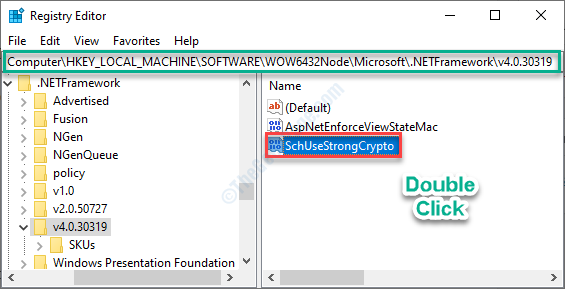
7. בחלון ערוך ערך הגדר את הנתונים כ- “1“.
8. לחץ על "בסדר"כדי לשמור את השינוי במערכת שלך.

סגור את חלון עורך הרישום.
איתחול במחשב ובדוק אם התיקון עבד עבורך.
תקן 3 - שימוש בכוח TLS 1.2
אם יש לך את היישום מוכן לשימוש ב- TLS 1.0 או TLS 1.1, במקום בגירסת TLS 1.2, הודעת שגיאה זו עשויה לצוץ.
כדי לפתור את הבעיה יתכן שתצטרך לערוך את קוד המקור של היישום המסוים במסוף.
1. עבור למיקום השורש של היישום ולחץ באמצעות לחצן העכבר הימני על "גלובלי.אסאקסקובץ.
2. לחץ על "צפה בקוד"לניתוח קוד המקור.
3. בקוד צריך להיות "Application_Startסעיף.
פשוט העתק והדבק את השורות הבאות בסעיף.
אם (ServicePointManager. אבטחה פרוטוקול. HasFlag (SecurityProtocolType. Tls12) == false) { ServicePointManager. SecurityProtocol = ServicePointManager. אבטחה פרוטוקול | SecurityProtocolType. Tls12; }
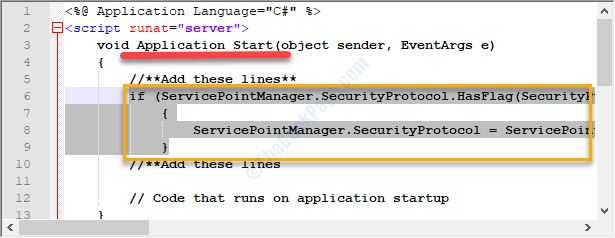
לאחר מכן שמור את הקוד והפעל את היישום שוב. אם זה לא מסתדר, נסה לשנות את יישומי השקעים בתוכנית שלך.
תיקון 4 - שנה את יישום השקעים
שינוי יישומי השקעים אמור להסתדר לכם.
1. בהתחלה, בדוק את הקוד כדי לוודא שיש "StateObject"שיעור יחד עם"בתים ציבוריים [] חיץ = בתים חדשים [1024], שקע שקע ציבורי;“.
2. אחרי זה, אתה צריך לקרוא לפונקציה אחת “קבל (שקעים)”ב. ואז, התקשר לקוד הזה "בטל ReceiveCallback (IAsyncResult ar)“.
SocketError errorCode; int nBytesRec = שקע. EndReceive (ar, out errorCode); אם (errorCode! = SocketError. הַצלָחָה) { nBytesRec = 0; }
בדוק אם זה עזר למצב או לא.
תיקון 5 - הוסף שורות חסרות לשורת הפקודה
[רק ל מסגרת אחדות משתמשים]
במקרה שאם אתה מתפתח באמצעות Entity Framework, יש סיכוי שהחמצת פיסת קוד קטנה.
1. בהתחלה, השיק את ".edmxקובץ. לאחר מכן, פתח את "הקשר.טטקובץ.
2. לאחר מכן, גש לcontext.csהקובץ והוסף את השורות הספציפיות האלה לקוד שלך.
DBEntities ציבוריים (): base ("name = DBEntities") {זה. תְצוּרָה. ProxyCreationEnabled = false; // הוסף את הקו הזה! }
עכשיו, בדוק אם זה עובד.
תקן 6 - התקן מחדש את Java SE
באפשרותך להסיר את ההתקנה של Java SE מהמחשב ולהתקין מחדש את הגרסה האחרונה.
שלב - 1 הסר את התקנת Java SE
1. לחץ על מקש Windows + R.
2. בתוך ה לָרוּץ חלון, כתוב ואז הכה להיכנס.
appwiz.cpl

פעולה זו תפתח את חלון התוכנית והתכונות.
3. עיין ברשימת היישומים עבור "ערכת פיתוח Java SE“.
3. לאחר מכן מקש ימני ביישום שצוין ואז לחץ על “הסר התקנה“.
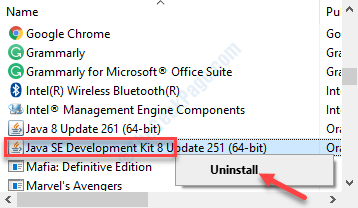
כדי להסיר את ההתקנה של Java מהמכשיר שלך, לחץ על “כן“.
בדרך זו הסרת את ההתקנה של Java SE מהמכשיר שלך.
לאחר שתסיים, סגור את תוכנית ותכונות חַלוֹן.
איתחול המחשב שלך.
שלב 2 התקן את Java SE האחרון
כעת עליך להתקין את הגירסה העדכנית ביותר של Java במחשב שלך.
1. בקר בסעיף הורדות זה של Java SE.
2. פשוט לחץ על “הורדת JDK“.
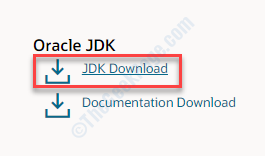
3. לאחר הורדת ההתקנה, לָרוּץ את ההתקנה במערכת שלך.
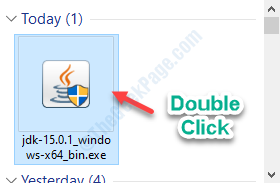
המתן לסיום תהליך ההתקנה.

בדוק אם תיקון זה עבד עבורך או לא.
תקן 7 - שטוף את מטמון ה- DNS
יש סיכוי שהפרעה מופרעת לחיבור בגלל מטמון DNS שהוגדר לא נכון.
1. ללחוץ מקש Windows + S. הקלד “cmd“.
2. לחץ לחיצה ימנית על "שורת פקודהואז לחץ על "הפעל כמנהל"כדי לגשת למסוף CMD.

3. כאשר הטרמינל נפתח, הקלד קוד זה והקש להיכנס.
ipconfig / flushdns

פעולה זו תנקה את מטמון ה- DNS במערכת שלך. איתחול הנתב ובדוק אם זה עובד.
הבעיה שלך צריכה להיפתר.
טיפים חלופיים–
1. אולי הנתונים שאתה שולח ליישום עשויים להיות מעוותים.
2. יישום הלקוח מיצה את המשאבים הזמינים.

